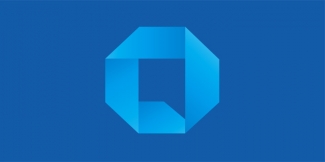Setelah kemarin membuat tulisan tutorial cara register atau membuat akun edmodo untuk siswa atau bisa dilihat di sini. Ternyata ada yang bertanya “Bagaimanakah cara memasang foto profil di edmodo?”. Coba perhatikan gambar di atas akun edmodo saya sudah ada fotonya, lumayan...keren kan....pasti anda ingin tenar seperti saya... fotonya narsis yah..hehe.
Sebenarnya untuk memasang foto di edmodo itu gampang-gampang susah. Di sini saya mempraktekkan menggunakan perangkat PC (personal computer) dengan browser opera namun bisa juga menggunakan browser lain seperti Mozila, IE, Safari atau browser lain untuk di Smartphone (UC Browser, upayakan jangan uc mini -not recomend-). Log in dulu dengan akun edmodo yang sudah dibuat, masukkan username dan passswordnya, atau klik link berikut edmodo. Jika sudah login dan sukses, coba lihat gambar di bawah ini :
Keterangan :
1. Hasil pemasangan foto atau avatar bahasa kerennya, inilah harapan dalam tutorial ini yaitu munculnya foto profil.
2. Tempat yang harus diklik untuk memasang foto adalah seperti tanda v.
3. Hasilnya pada kolom 3 ada beberapa menu : get started, invitations, profile, salah satunya settings ini lah yang akan kita kerjakan, help, dan log out
4. Klik menu Settings, maka tampilannya seperti gambar background di atas.
5. Selanjutnya klik “Change profile picture”
a. Maka akan muncul pop up :
Masukkan password anda untuk verifikasi, klik Verify
b. Maka muncul pop up lagi :